Как изменить MAC‑адрес на Mac и Windows


Что такое MAC‑адрес (одно предложение)
MAC‑адрес — это уникальный аппаратный идентификатор сетевого интерфейса, записанный в контроллер при производстве; его можно временно подменить программно.
Почему бывает нужно менять MAC‑адрес
MAC‑адрес используют маршрутизаторы и локальные сети для точной доставки пакетов внутри сети. Основные сценарии изменения MAC‑адреса:
- Совместимость с лицензированием ПО: некоторые ключи или сервисы привязаны к MAC‑адресу устройства.
- Конфиденциальность: в публичных сетях оригинальный MAC легко фиксируется; его можно подменить для минимизации отслеживания.
- Обход простых ограничений: публичные Wi‑Fi точки могут использовать MAC‑фильтрацию.
Important: подмена MAC не делает устройство полностью анонимным. Она скрывает аппаратный идентификатор в локальной сети, но не маскирует остальные следы, например IP, браузерные отпечатки или учетные записи.
Когда подмена не поможет или может навредить
- Если сеть использует продвинутую авторизацию 802.1X, смена MAC не даст доступа.
- Корпоративные службы безопасности могут детектировать несоответствие профиля устройства и MAC и заблокировать доступ.
- Неправильный формат MAC или конфликт с другим устройством приведут к потерям связи.
Изменение MAC‑адреса на Mac (macOS)
Короткая инструкция — затем подробности и автоматизация.
Шаги вручную:
- Откройте Terminal.
- Выведите список интерфейсов и текущих MAC‑адресов:
ifconfig- Запишите оригинальный MAC‑адрес для нужного интерфейса. en0 обычно — Ethernet, en1 — Wi‑Fi (зависит от модели).
- Отключите сетевое соединение для изменяемого интерфейса: отключите Wi‑Fi или выньте кабель.
- Если нужен случайный MAC, сгенерируйте его командой:
openssl rand -hex 6 | sed 's/\(..\)/\1:/g; s/.$//'- Введите команду для установки нового MAC, например:
sudo ifconfig en0 ether 21-A5-CE-DC-C2-33Замените en0 на требуемый интерфейс и адрес на желаемый в формате шестнадцатеричных пар через двоеточие или дефис. Введите пароль администратора при запросе.
- Включите соединение и проверьте:
ifconfig en0Примечание: macOS по умолчанию сбрасывает MAC к заводскому при перезагрузке. Чтобы сделать подмену автоматической, создайте скрипт и добавьте его в автозагрузку (launchd). Пример простого скрипта:
#!/bin/bash
# Скрипт меняет MAC для en0
/sbin/ifconfig en0 down
/sbin/ifconfig en0 ether 21:A5:CE:DC:C2:33
/sbin/ifconfig en0 upДобавьте права выполнения и опубликуйте plist для launchd или используйте cron/launchctl по требованиям политики системы.
Критерии приёмки для macOS:
- После выполнения ifconfig интерфейс показывает заданный MAC.
- Сеть восстанавливается и применяет маршрутизацию корректно.
- После перезагрузки либо MAC сброшен (если не автоматизировано), либо заданный MAC применяется через автозапуск.
Изменение MAC‑адреса на Windows (GUI и другие методы)
Метод 1 — через Диспетчер устройств (GUI):
- Откройте Пуск и запустите Диспетчер устройств.
- Разверните раздел Сетевые адаптеры.
- Правый клик по адаптеру → Свойства.
- Вкладка Дополнительно → в списке выберите параметр Сетевой адрес или Network Address.
- В поле Значение введите желаемый MAC без разделителей или с ними, в формате шестнадцатеричных пар.
- Нажмите ОК и перезагрузите компьютер.
Проверьте итог в командной строке:
ipconfig /allили
getmac /v /fo listИзображение настроек Windows:
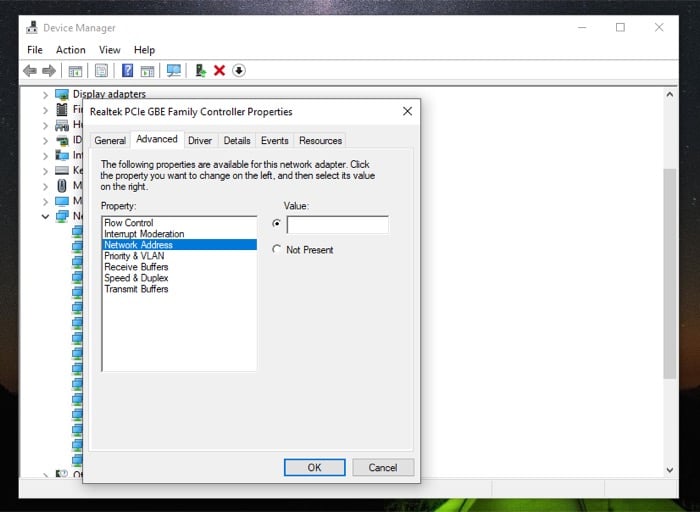
Альтернативы для Windows:
- PowerShell (временная подмена до перезагрузки):
Set-NetAdapter -Name 'Ethernet' -MacAddress '21A5CEDCC233'Требуется права администратора. Точная команда и синтаксис зависят от версии PowerShell и сетевого адаптера.
- Изменение через реестр: можно установить значение NetworkAddress для конкретного адаптера в HKLM\SYSTEM\CurrentControlSet\Control\Class{4d36e972-e325-11ce-bfc1-08002be10318}\<номер адаптера>. После изменения требуется отключить/включить адаптер или перезагрузить.
Критерии приёмки для Windows:
- В ipconfig /all отображается новый MAC для нужного адаптера.
- После перезагрузки MAC остается изменённым, если это поддерживается способом изменения (реестр) — либо сбрасывается, если использовался временный метод.
Альтернативные подходы и когда их использовать
- Временная смена в Terminal/PowerShell — быстро и безопасно для разовых задач.
- Автоматизация через скрипт или launchd/Task Scheduler — для регулярной подмены.
- Подмена в реестре Windows — нужна, если требуется сохранять MAC между перезагрузками без сторонних утилит.
- Использование стороннего софта — не рекомендуется без доверия к разработчику из‑за риска драйверов и сетевых конфликтов.
Безопасность, риски и матрица решений
Матрица рисков (низкий/средний/высокий):
| Риск | Последствие | Рекомендация |
|---|---|---|
| Конфликт MAC в сети | Потеря связи у двух устройств | Выбирать уникальный MAC; проверять в локальной сети |
| Блокировка по политике | Отказ в доступе | Согласовать смену с администратором сети |
| Нарушение лицензии ПО | Потеря доступа к сервисам | Изучить условия лицензии перед подменой |
| Повреждение конфигурации сетевого драйвера | Сбои в работе сетевого адаптера | Использовать встроенные средства ОС; создавать точки восстановления |
Митигаторы:
- Перед изменением сохраняйте исходный MAC.
- Тестируйте в небоевой сети.
- Имея доступ к админ-консолям, документируйте изменения и время их применения.
Конфиденциальность и соответствие (коротко)
Подмена MAC уменьшает возможности локального отслеживания аппаратного адреса. Однако при обработке персональных данных нужно учитывать локальные правила и GDPR: подпадающие под регулирование записи и логи, содержащие идентификаторы, требуют оценки риска и правового основания для обработки.
Notes: если вы управляете устройствами сотрудников, сообщите об изменении в политики безопасности и ведите реестр изменений.
Чеклист для пользователя (быстрая памятка)
- Сохранить оригинальный MAC (скриншот или запись).
- Сгенерировать корректный MAC (шестнадцатеричные пары).
- Отключить интерфейс перед изменением.
- Применить изменение и проверить ifconfig / ipconfig.
- Перезагрузить и подтвердить поведение.
Чеклист для администратора сети:
- Проверить политику сети на MAC‑фильтрацию.
- Убедиться, что нет конфликтов адресов в DHCP пуле.
- Зарегистрировать новое значение в CMDB при необходимости.
- Отложить изменения на окно обслуживания, если это боевое окружение.
Playbook: быстрый SOP для ИТ‑операций
- Оценка: определить причину смены и согласовать с владельцем сети.
- Подготовка: зафиксировать текущие значения, создать точку восстановления (Windows) или snapshot (если применимо).
- Выполнение: применить изменение в тестовой среде, затем в продуктиве.
- Валидация: проверить связь, маршрутизацию и доступ к ключевым ресурсам.
- Откат: восстановить оригинальный MAC из записи в случае проблем.
Тесты и критерии приёмки
Тесты:
- После смены MAC устройство получает корректный локальный IP (если DHCP).
- Устройство сохраняет соединение с внутренними сервисами.
- Нет конфликтов ARP в локальной сети.
Критерии приёмки:
- Устройство отвечает на ICMP внутри сети.
- Все бизнес‑приложения функционируют как до смены.
- Нет записей об ошибках драйвера в системных логах.
Шпаргалка — форматы MAC и полезные команды
Форматы MAC:
- 00:11:22:33:44:55
- 00-11-22-33-44-55
- 001122334455 (иногда требуется без разделителей)
Полезные команды macOS:
ifconfig # список интерфейсов и MAC
sudo ifconfig en0 ether 00:11:22:33:44:55 # установить MACПолезные команды Windows:
ipconfig /all # проверить MAC
Set-NetAdapter -Name 'Ethernet' -MacAddress '001122334455' # PowerShellГенерация случайного MAC (пример):
openssl rand -hex 6 | sed 's/\(..\)/\1:/g; s/.$//'Совет: не используйте зарезервированные или широковещательные адреса; выбирайте корректный локальный MAC.
Переезд между устройствами и сценарии использования
Сценарий: перенос лицензии с утерянного устройства. Часто служба лицензирования проверяет MAC. В таких случаях временная подмена MAC допустима, но обсудите это с провайдером ПО — некоторые поставщики требуют официальную процедуру переноса лицензии.
Пример: обход MAC‑фильтра на общественном Wi‑Fi. Это возможно, но может нарушать правила заведения. Оцените юридические и этические последствия.
Локальные особенности и советы для русскоязычных пользователей
- В корпоративных сетях российских организаций часто используется централизованный учет и 802.1X; согласуйте смену с сетевой службой.
- В общественных точках доступа чаще используется простая фильтрация по MAC; для временного доступа подмена работает.
Заключение
Смена MAC‑адреса — полезный инструмент для решения конкретных задач: от восстановления доступа к ПО до повышения приватности в публичных сетях. Однако это не серебряная пуля: изменение может не сработать при продвинутых механизмах безопасности и может вызвать конфликты в сети. Всегда сохраняйте исходный MAC, тестируйте изменения и документируйте действие в окружениях с управлением.
Summary:
- Подмена MAC полезна, но часто временная.
- Используйте встроенные средства ОС перед сторонним софтом.
- Согласуйте действия в корпоративной сети.
Important: при изменении MAC держите резервную копию настроек и план отката.
Похожие материалы

Herodotus — Android‑троян и защита

Как включить новый Пуск в Windows 11

Панель полей сводной таблицы в Excel — быстрый разбор

Включение нового меню Пуск в Windows 11

Дубликаты Диспетчера задач в Windows 11 — как исправить
